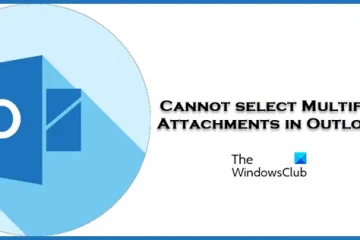Se l’errore 0xc0000428, Windows non è in grado di verificare la firma digitale per questo file continua a darti problemi, questo post potrebbe aiutarti. Di solito si verifica se Windows non è in grado di verificare la firma digitale di un file, poiché potrebbe essere danneggiato o modificato. Fortunatamente, puoi seguire questi semplici suggerimenti per risolverlo.
Cos’è l’errore 0xc0000428?
Windows utilizza le firme digitali per verificare i file e i dispositivi collegati. Il messaggio di errore”0xc0000428: Windows non può verificare la firma digitale per questo file”indica che Windows ha rilevato un problema con la firma digitale di un driver o di un file di sistema e non può verificarlo. Alcuni motivi per cui potrebbe verificarsi sono:
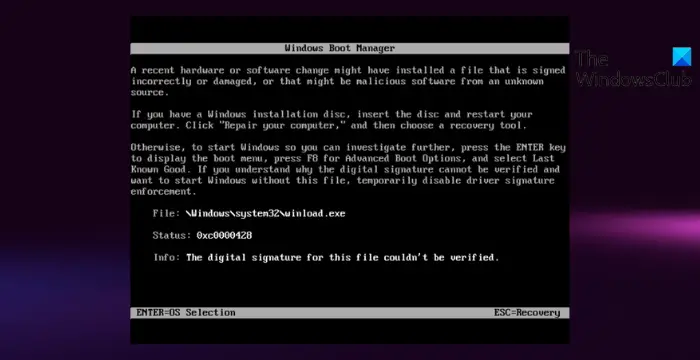 Firma digitale corrotta o non validaIl certificato utilizzato per firmare il file è scadutoFile non firmato
Firma digitale corrotta o non validaIl certificato utilizzato per firmare il file è scadutoFile non firmato
Correzione 0xc0000428; Windows non può verificare la firma digitale per questo file
Per correggere l’errore 0xc0000428, Windows non può verificare la firma digitale per questo file, disabilitare i controlli di integrità e l’applicazione della firma del driver. Se il problema persiste, segui questi passaggi:
Ripara i file di sistema danneggiatiVerifica la firma digitale del fileDisabilita l’imposizione della firma del driverRipara il gestore di avvioDisabilita i controlli di integritàRipristino configurazione di sistema a un punto prima che si verificasse l’errore
Ora, vediamoli in dettaglio.
1] Ripara i file di sistema danneggiati
I file di sistema danneggiati sono un altro motivo per cui Windows non può verificare la firma digitale. Per risolvere questo problema, prova a eseguire il controllo file di sistema. L’esecuzione di una scansione SFC può correggere automaticamente i file di sistema obsoleti e danneggiati. Ecco come:
Apri un prompt dei comandi con privilegi elevati.Digita il comando seguente e premi Invio.sfc/scannow. Al termine, riavvia il dispositivo e verifica se l’errore è stato risolto.
2] Verifica il digitale firma del file
Successivamente, puoi provare a verificare manualmente la firma digitale del file. Dovrai utilizzare lo strumento di verifica della firma dei file di Windows per farlo.
3] Disabilita l’applicazione della firma del driver
L’applicazione della firma del driver impedisce il caricamento in Windows di driver o file di sistema non firmati. La disabilitazione di questa funzione consentirà il caricamento di questi file, il che potrebbe aiutare a risolvere l’errore 0xc0000428. Ecco come:
Premi Windows + I per aprire Impostazioni. Vai a Sistema > Ripristino e fai clic su Riavvia ora accanto ad Avvio avanzato.Seleziona Risoluzione dei problemi > Opzioni avanzate > Impostazioni di avvio e fai clic sul pulsante Riavvia .Qui, premi F7 per selezionare Disabilita driver opzione di imposizione della firma.
4] Ripara il Boot Manager
Un Boot Manager danneggiato è uno dei motivi principali per cui può verificarsi l’errore 0xc0000428, Windows non può verificare la firma digitale per questo file. Segui questi passaggi per riparare Boot Manager.
In alcuni casi, Windows potrebbe non avviarsi quando si verifica questo errore. In tal caso, premi F8 durante l’avvio del sistema per aprire il menu di ripristino di Windows. Quindi fai clic su Risoluzione dei problemi > Opzioni avanzate per accedere al menu Riparazione automatica.
Qui, seleziona Prompt dei comandi e digita i seguenti comandi:
bootrec/fixmbrbootrec/fixbootbootrec/rebuildbcd
Esci, quindi riavvia il sistema e verifica se l’errore viene risolto.
5] Disabilita i controlli di integrità
I controlli di integrità controllano la firma digitale di tutti i file prima che vengano caricati nella memoria del dispositivo. Non consentiranno il caricamento di file che non superano questo controllo. La disabilitazione di questa funzione può aiutare a correggere l’errore 0xc0000428. Ecco come:
Apri il prompt dei comandi come amministratore.Digita il seguente comando e premi Invio.bcdedit.exe/set nointegritychecks onOra vedrai un messaggio che dice:”Operazione completata correttamente”. Chiudi il prompt dei comandi e verifica se l’errore è stato risolto.
6] Ripristino configurazione di sistema a un punto precedente all’errore
Se nessuno di questi suggerimenti ti ha aiutato a prendere in considerazione il ripristino del sistema del tuo dispositivo a un punto prima che si verificasse l’errore. In questo modo è possibile riparare l’ambiente Windows installando i file e le impostazioni salvate nel punto di ripristino. Ecco come eseguire un Ripristino configurazione di sistema.
Tieni presente che questa operazione può essere eseguita solo se hai creato un punto di ripristino del sistema in precedenza.
Leggi: Windows non è in grado di verificare la firma digitale (codice 52)
Speriamo che uno di questi suggerimenti ti sia stato d’aiuto.
Come posso correggere il codice di errore 0xc0000428?
L’errore il codice 0xc0000428 indica che Windows non è in grado di verificare la firma digitale di un file. Per risolvere questo problema, è necessario riparare i file di sistema danneggiati e disabilitare il rafforzamento della firma del driver.